Logitech cordless Desktop EX90 & mouse
설치 이용법
1. Plug the receiver's USB calbe into the computer's USB port.
2. Install the batteries.
3. Mouse : Press connect button on receiver, then press green connect button on bottom of mouse. Wait 20 seconds.
Keyboard: Press connect button on receiver, then press connect button on bottom of keyboard.
http://www.logitech.com/index.cfm/67/528&cl=kr,ko
키보드 및 마우스를 보다 효율적으로 사용하는 방법
컴퓨터를 하루 8시간 사용하든 한 달에 몇 번만 사용하든 간에 아래 사용자 가이드를 활용하면 도움이 됩니다. 이 사용자 지침은 가장 효율적인 포인트, 클릭, 입력 방법에 대한 Logitech의 수년간의 연구 결과입니다. 그리고 작업 공간 설정 개선 방법에 대해 알고 싶으시면, 사용 지침을 다운로드하십시오.
사용 지침 >>키보드 약사:
컴퓨터 키보드는 19세기 타자기의 후신입니다. 타자기는 발명된 이후로 그 레이아웃(키보드의 문자 키 위치)이 전혀 변하지 않았습니다. 물론 키보드의 레이아웃은 나라마다 차이가 있습니다. 1960년대에 등장한 1세대 컴퓨터에는 오늘날 출시되는 제품과는 약간 다른 디자인의 컴퓨터 키보드가 필요했습니다. 그러나 키보드의 레이아웃은 여전히 종전과 동일하며, 효율적으로 사용하려면 연습이 필요합니다.

1. 데스크톱 사용 방법
데스크톱 컴퓨터에는 키보드와 마우스가 딸려 있습니다. 두 장치 모두 소프트웨어 환경에서 입력, 편집 및 검색 솔루션을 제공하는 역할을 합니다. 이들 지침을 따라 키보드와 마우스를 사용합니다.
- 먼저 책상 위 앞쪽에 키보드를 둡니다. 팔꿈치를 옆구리에 붙였을 때 키보드와 사용자 간의 적절한 거리가 확보되며, 손가락이 키보드 중앙에 오게 됩니다.
- 사용자가 오른손잡이인 경우, 키보드 오른쪽에 마우스를 둡니다.
- 엄지 손가락이 키보드에 닿는 일 없이 손으로 마우스를 움직이려면, 되도록 키보드와 가까운 곳에 마우스를 놓아두어야 합니다.
- 마우스에서 키보드로 손을 옮길 때에도 팔꿈치는 옆구리에 닿은 상태를 유지해야 합니다.
- 팜레스트(palmrest)는 입력 중이 아닌 입력 작업 사이에 사용합니다. 입력 중에 팜레스트를 사용하면 손에 가해지는 압력이 커져서 부상을 입을 가능성이 커집니다.
- 오른손으로 마우스를 사용할 경우, 키보드 왼쪽은 왼손으로 입력하는 것이 좋습니다. 왼손으로 수행할 수 있는 기능이 몇 가지 있습니다(예: 웹 검색 도구). 이것이 바로 Logitech 키보드의 양손 검색 기능입니다. 이 기능의 인체공학적 장점에 대해서는 '편리한 데스크톱 디자인'을 다운로드하여 확인할 수 있습니다. 이를 통해 생산성을 높이고 피로를 줄일 수 있습니다. 업무, 놀이, 통신에 이 기능을 활용하면 생산성을 더욱 높일 뿐만 아니라 더욱 편안하게 컴퓨터 작업을 수행할 수 있습니다.

2. 키보드 사용 방법
키보드는 입력이 가능한 100개 이상의 키로 구성되어 있습니다. 이들 모든 키는 목적이 서로 다른 4가지 영역으로 구성되어 있습니다.
- 영숫자 키패드: 입력 영역 T
- F 열: 기능 키
- 숫자 키패드
- 검색 키패드
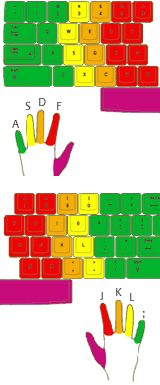
키보드에 손을 놓는 방법:
- 입력 영역의 왼쪽에 왼손을 놓고 왼손 검지를 알파벳 F 키 위에 놓습니다.
- 입력 영역의 중앙에 오른손을 놓은 다음, 알파벳 J 키 위에 오른손 검지를 놓습니다. F 키와 J 키는 키패드를 보지 않고도 쉽게 분간할 수 있도록 키 표면에 작은 점 또는 막대가 솟아 있는 것이 특징입니다.
- 검색 키패드와 숫자 키패드는 오른손으로만 사용합니다. F 열은 양 손으로 사용할 수 있습니다.
입력 방법:
2종류의 입력 방법이 있습니다. 키보드는 보지않고 모니터를 응시하면서 10개의 손가락으로 키를 눌러 입력하거나, 오른쪽 키를 보면서 여러 개의 손가락으로 각 키를 일일이 '찍어 누르는' 방법이 있습니다. 키보드는 위의 두 가지 방법으로 사용하도록 설계되어 있습니다.
- 손가락마다 입력 영역에 지정된 위치가 있기 때문에 입력 작업은 신속 간편하게 이루어집니다. 아래 그림은 입력 시의 이론적 손가락 위치를 보여줍니다.
- 손가락은 반드시 키 중앙을 누른 다음 홈 열(F 및 J 키가 있는 밑에서 세 번째 열)의 대기 위치(손가락 위에 문자 표시)로 돌아가야 합니다. 입력 시, 손은 키보드 위에서 가볍게 움직여야 합니다. 입력을 하지 않을 때, 손을 테이블 또는 팜레스트에 잠깐 얹어 놓고 쉴 수 있습니다.
- 키의 조합: Shift, Control(Ctrl) 및 Alt Gr 키는 입력 영역의 영숫자 키와 조합해 사용합니다. 이들 키는 다른 키와 동시에 눌러야 합니다.

3. 마우스 사용 방법
마우스는 컴퓨터 화면의 마우스 포인터(커서 - 작은 화살표)를 한 손으로도 쉽게 움직일 수 있도록 설계되어 있습니다. 표준형 마우스는 버튼 2개와 그 사이에 위치한 1개의 롤러(스크롤 휠)로 구성되어 있습니다.
마우스에 손을 두는 방법:
마우스 위에 손을 얹고, 원하는 대로 마우스를 잡습니다. 오른손잡이 사용자는 마우스 왼쪽 버튼을 검지로 클릭해야 합니다.
이제 마우스를 클릭해 보십시오.
마우스를 움직이고 클릭하는 방법:
마우스는 손 전체가 아니라 손가락만 이용해서 다루어야 합니다. 화면의 마우스 포인터를 응시하면서 엄지 손가락과 새끼 손가락으로 마우스를 잡고 원하는 방향으로 움직입니다. 테이블 위의 마우스가 화면의 목표 지점에 도달하기까지의 거리는 매우 짧습니다. 정확도를 최대한 높이려면 두 손가락을 1mm 이하로 움직여야 합니다. 제어판의 마우스 등록 정보를 통해, 또는 제조업체가 제공한 마우스 드라이버를 설치하여 포인터 속도를 조절할 수 있습니다.
마우스 왼쪽 버튼으로 화면의 소프트웨어 버튼(또는 웹페이지의 인터넷 링크)을 클릭하여 기능을 실행하거나 창을 열 수 있습니다. 마우스 오른쪽 버튼으로는 화면상의 포인터 지점 가까이에 컨텍스트 메뉴를 열 수 있는데, 이를 통해 많은 명령이 실행되며 메뉴는 실행 후 사라집니다. 마우스의 양 버튼 사이에 위치한 롤러(스크롤 휠)를 이용하면 창에서 수직 스크롤 바를 일일이 움직이지 않고도 페이지, 스프레드 시트, 그림 등을 화면 위 아래로 쉽게 검색할 수 있습니다. 위로 스크롤하려면 휠을 위로 굴리고(검지 손가락을 폄), 아래로 스크롤하려면 휠을 아래로 굴립니다(검지 손가락을 구부림). 대개 사용자의 필요에 따라 모든 버튼의 설정 및 기능을 바꾸도록 프로그램할 수 있습니다. 또한 현재 출시 중인 최신형 마우스 제품 중 상당수는 마우스의 엄지 손가락이 닿는 부분에 인터넷 지원 기능(Internet Back) 같은 추가 버튼이 부착되어 있습니다.
'연구하는 인생 > ♣COMPUTER' 카테고리의 다른 글
| canonLBP3200 driver (0) | 2008.10.07 |
|---|---|
| Country code top-level domain (0) | 2008.09.06 |
| OK Codec Pack( V8.07.29 (0) | 2008.08.10 |
| Epson Stylus cx3700 무한공급기 설치 그림 (0) | 2008.07.19 |
| 잉크무한공급기 설치 (0) | 2008.07.19 |